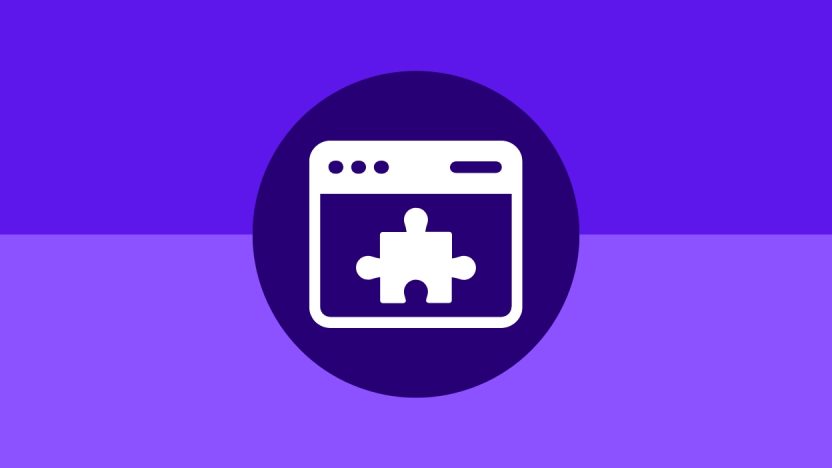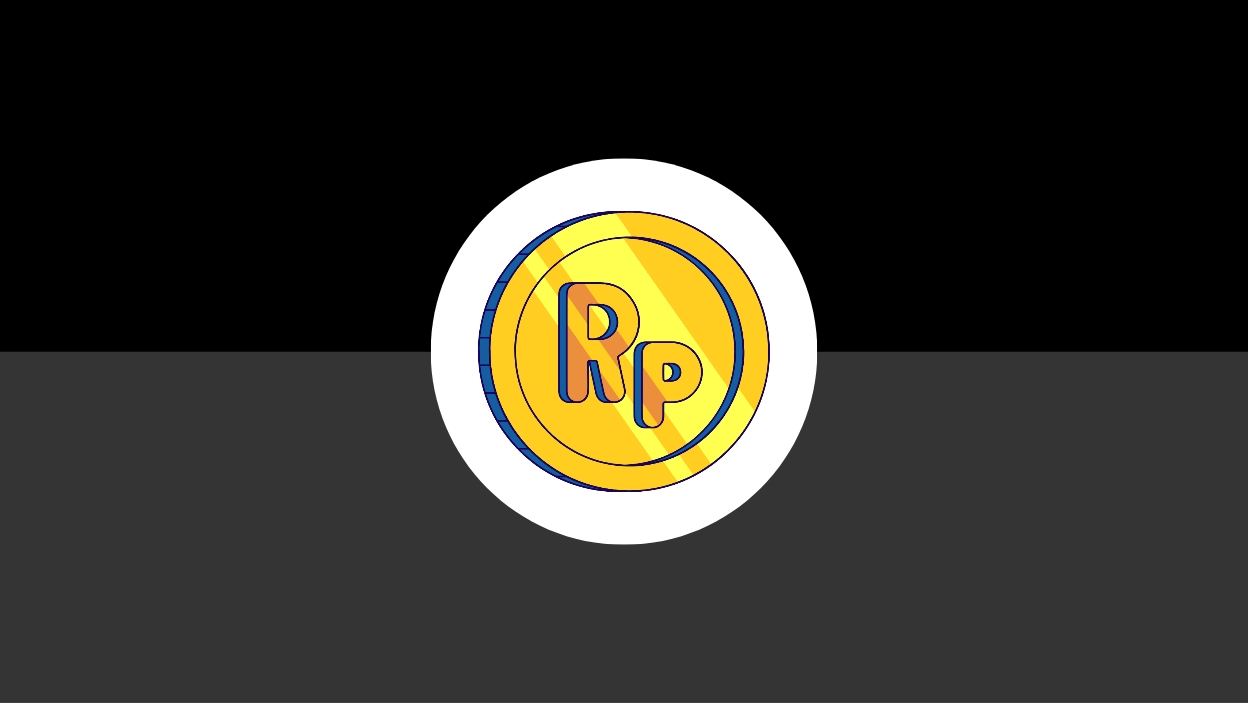Kamu baru mulai ngulik WordPress dan penasaran gimana sih cara instal plugin WordPress? Tenang, kamu nggak sendiri. Banyak banget pengguna baru yang merasa kebingungan saat pertama kali masuk ke dashboard WordPress dan nemu menu bernama “Plugin”. Padahal, plugin ini salah satu fitur paling keren di WordPress yang bisa bikin website kamu makin powerful tanpa harus ngerti coding sama sekali.
Dalam artikel ini, kita bakal bahas tuntas cara instal plugin WordPress dengan dua metode paling gampang yang bisa kamu coba sendiri, bahkan kalau kamu belum pernah utak-atik website sebelumnya. Plugin itu ibarat aplikasi tambahan buat WordPress—ada yang bantu SEO, ada yang bikin website lebih cepat, bahkan ada yang bantu jualan online. Tapi, semuanya dimulai dari satu langkah penting: instalasi.
Sebelum masuk ke panduan cara instal plugin WordPress, ada baiknya kamu paham dulu apa sih sebenarnya plugin itu dan kenapa keberadaannya bisa sangat penting buat sebuah website. Soalnya, semakin kamu ngerti peran plugin, semakin gampang juga buat kamu milih dan instal yang bener-bener dibutuhin. Jangan asal pasang, karena salah pilih plugin bisa bikin website jadi lemot atau malah error.
Jadi, yuk mulai dari dasar dulu. Di bawah ini, kita bakal kupas apa itu plugin WordPress, lalu lanjut ke dua cara instal plugin WordPress yang paling simpel dan cocok buat pemula.
Ngomongin soal WordPress, WordPress yang dimaksudkan disini adalah WordPress.org dan bukan WordPress.com. Buat kamu yang belum paham perbedaannya, kamu bisa membaca artikel kami tentang “Apa Itu WordPress“.
Apa Itu Plugin WordPress?
Kalau kamu baru kenal WordPress, istilah “plugin” mungkin terdengar asing. Tapi percayalah, plugin itu salah satu alasan kenapa WordPress bisa jadi platform yang fleksibel banget. Ibaratnya, WordPress adalah kerangka rumah, dan plugin itu furniturnya—yang bikin rumahmu nyaman, cantik, dan sesuai kebutuhan.
Plugin WordPress adalah semacam “alat tambahan” yang bisa kamu instal ke website untuk menambahkan fitur tertentu. Misalnya, kamu pengen ada formulir kontak di halaman website, atau ingin optimasi SEO secara otomatis—nah, semua itu bisa dilakukan pakai plugin.
Tanpa plugin, website WordPress kamu bakal terasa sangat basic. Fungsinya cuma sebatas menampilkan halaman dan postingan. Tapi begitu kamu mulai instal plugin, tiba-tiba WordPress berubah jadi alat yang sangat kuat—bisa dipakai buat blogging, toko online, portofolio, bahkan sistem booking hotel.
Yang keren dari plugin adalah kamu nggak perlu ngerti coding sama sekali. Tinggal cari plugin yang kamu butuh di direktori WordPress, klik instal, aktifkan, dan voila—fiturnya langsung jalan. Inilah alasan kenapa banyak pemula suka banget sama WordPress: semua serba gampang dan bisa disesuaikan.
Plugin WordPress sendiri jumlahnya ribuan, bahkan lebih dari 60.000 plugin tersedia secara gratis di direktori resmi. Dan itu belum termasuk plugin premium yang bisa kamu beli dari developer pihak ketiga. Jadi, apapun kebutuhan website kamu, kemungkinan besar udah ada pluginnya.
Tapi karena jumlahnya banyak banget, kamu harus lebih hati-hati saat memilih plugin. Jangan asal instal semuanya, karena plugin yang terlalu banyak atau yang kualitasnya buruk bisa bikin website kamu jadi lambat atau bahkan crash. Lebih baik pilih yang benar-benar dibutuhkan aja.
Beberapa plugin yang sering dipakai pemilik website misalnya adalah Yoast SEO buat optimasi mesin pencari, Contact Form 7 buat bikin formulir, dan WooCommerce kalau kamu mau bikin toko online. Semua ini bisa kamu instal hanya dalam beberapa klik lewat dashboard WordPress.
Plugin juga terus diperbarui oleh para developernya supaya tetap kompatibel dengan versi terbaru WordPress. Jadi pastikan kamu selalu update plugin yang kamu pakai. Plugin yang nggak pernah diupdate bisa jadi celah keamanan buat website kamu.
Selain plugin gratis, ada juga plugin berbayar yang biasanya punya fitur lebih lengkap atau dukungan teknis yang lebih bagus. Misalnya, plugin keamanan seperti iThemes Security Pro, atau plugin caching seperti WP Rocket—yang bisa bikin website kamu jauh lebih cepat.
Kalau kamu punya kebutuhan unik dan nggak nemu plugin yang cocok, kamu juga bisa bikin plugin sendiri atau sewa developer untuk bantu bikin plugin sesuai keinginan. Ini salah satu bukti betapa fleksibelnya ekosistem WordPress.
Intinya, plugin adalah kunci utama buat mengembangkan fungsionalitas website WordPress kamu tanpa ribet. Dengan cara instal plugin WordPress yang benar, kamu bisa ngelakuin banyak hal tanpa perlu jadi programmer.
Nah, sekarang setelah kamu paham apa itu plugin WordPress dan kenapa penting, yuk lanjut ke bagian berikutnya: gimana sih cara instal plugin WordPress dengan langkah-langkah yang mudah banget untuk diikuti.
Cara Instal Plugin WordPress Dari Dashboard WordPress
Cara paling gampang dan umum dilakukan untuk instal plugin WordPress adalah langsung dari dalam dashboard. Perlu diingat, metode ini hanya bisa kamu gunakan untuk menginstal berbagai plugin gratis yang ada di repositori plugin WordPress.
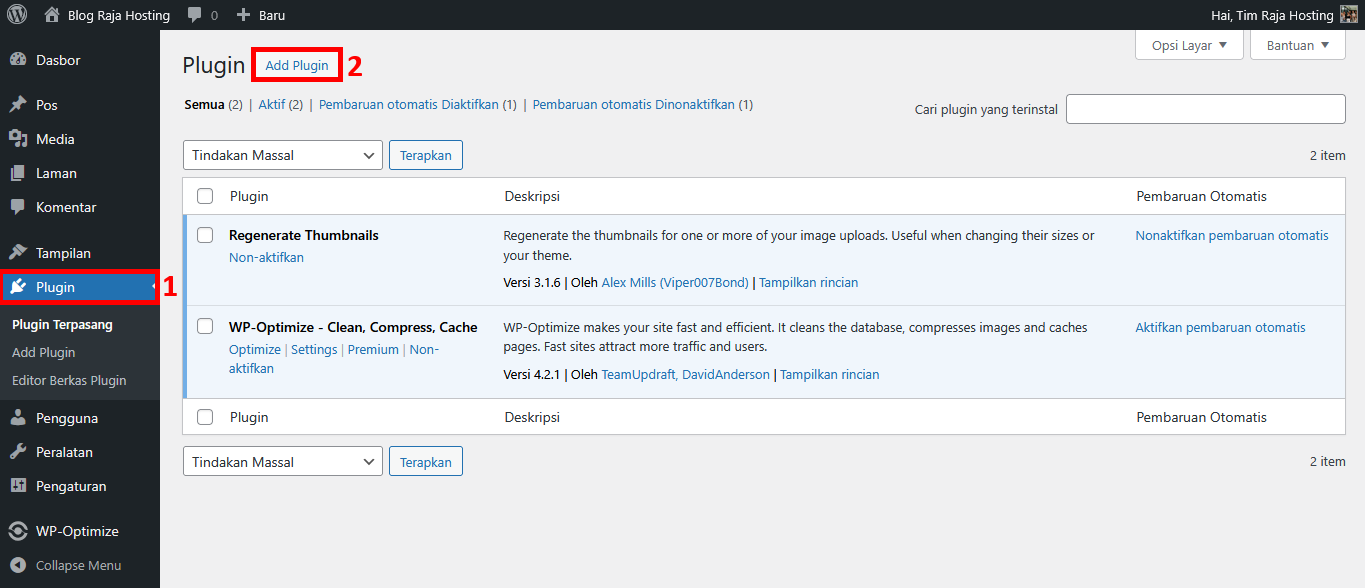
Pertama, kamu perlu login ke dashboard website kamu, lalu arahkan kursor ke menu “Plugin” di sidebar kiri. Setelah itu, klik tombol “Add Plugin”. Nah, di sinilah tempat semua plugin gratis yang tersedia di direktori resmi WordPress berkumpul.
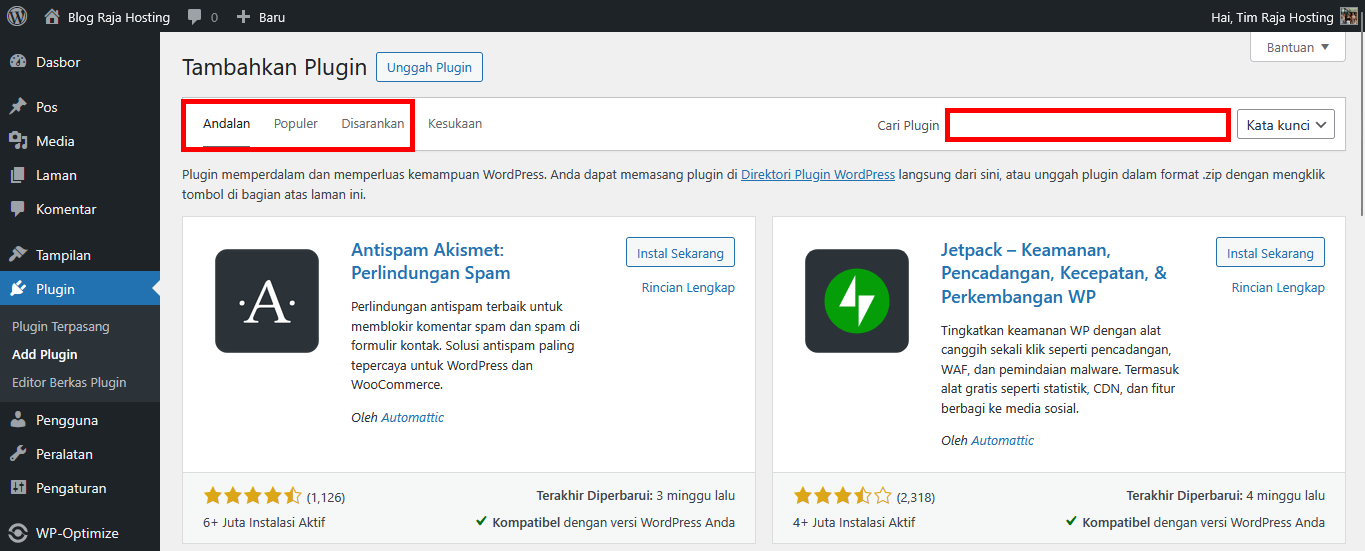
Di halaman ini, kamu bakal lihat banyak plugin yang langsung ditampilkan – ada yang direkomendasikan, ada yang populer, dan ada juga pilihan plugin yang baru saja dirilis. Atau, kamu bisa mencari plugin yang ingin kamu instal di kolom pencarian plugin yang ada di sebelah kanan atas.
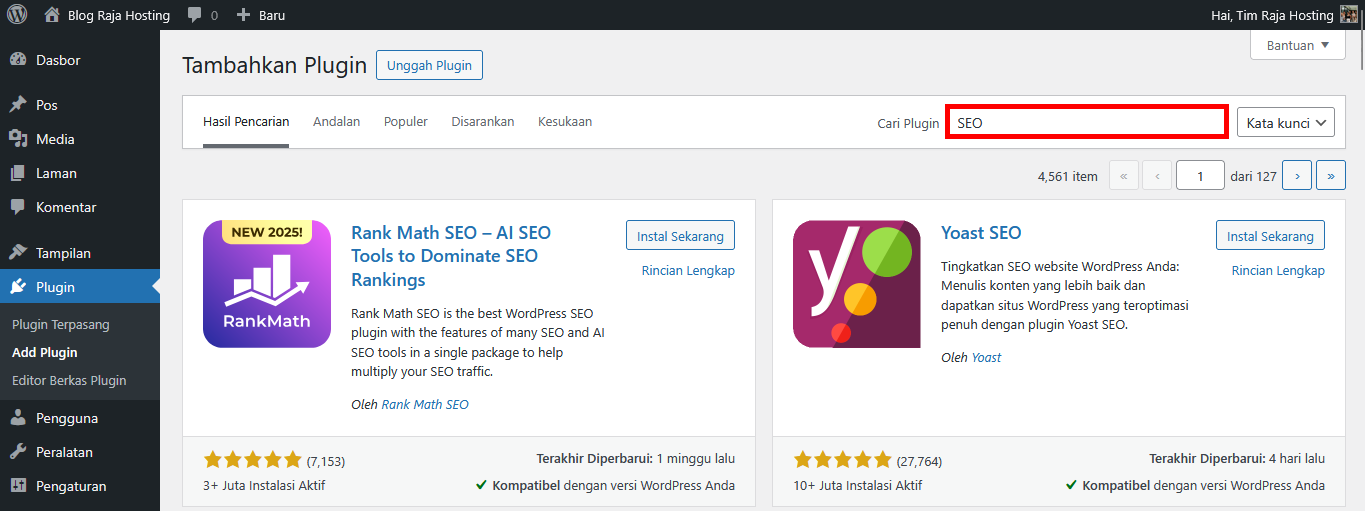
Disana, kamu bisa mencari plugin berdasarkan fungsi seperti SEO jika kamu ingin menginstal plugin SEO. Atau, kamu juga bisa mengetik nama plugin seperti Rank Math SEO jika kamu ingin menginstal plugin Rank Math SEO.
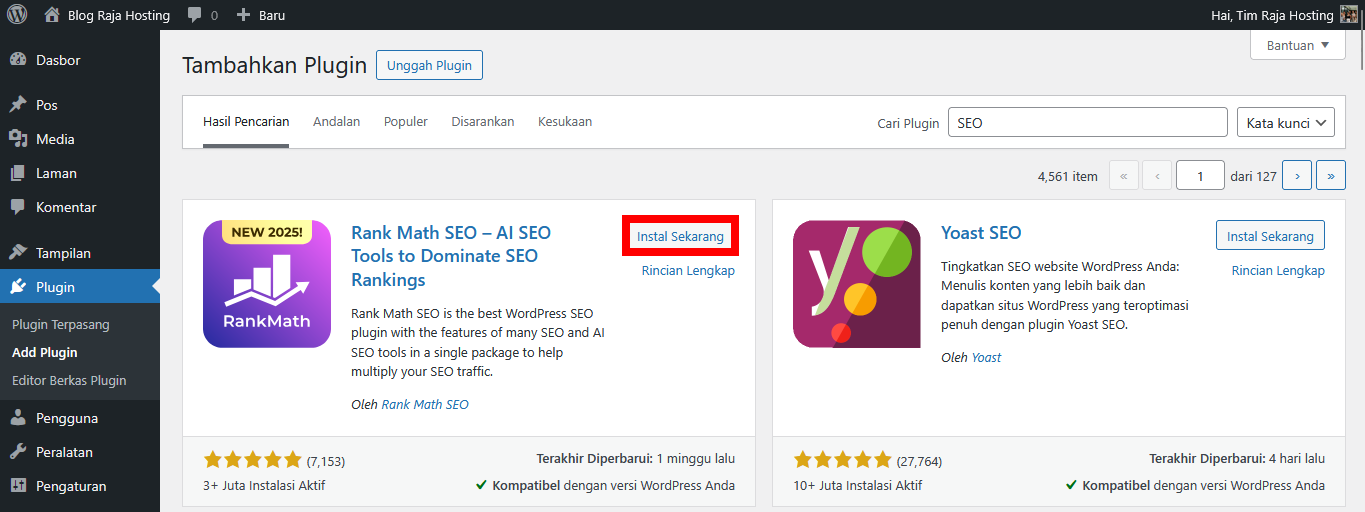
Setelah muncul pilihan pluginnya atau plugin yang kamu inginkan, kamu tinggal klik tombol “Instal Sekarang” yang ada di plugin tersebut. WordPress akan otomatis mendownload dan memasangnya ke website kamu dalam hitungan detik.
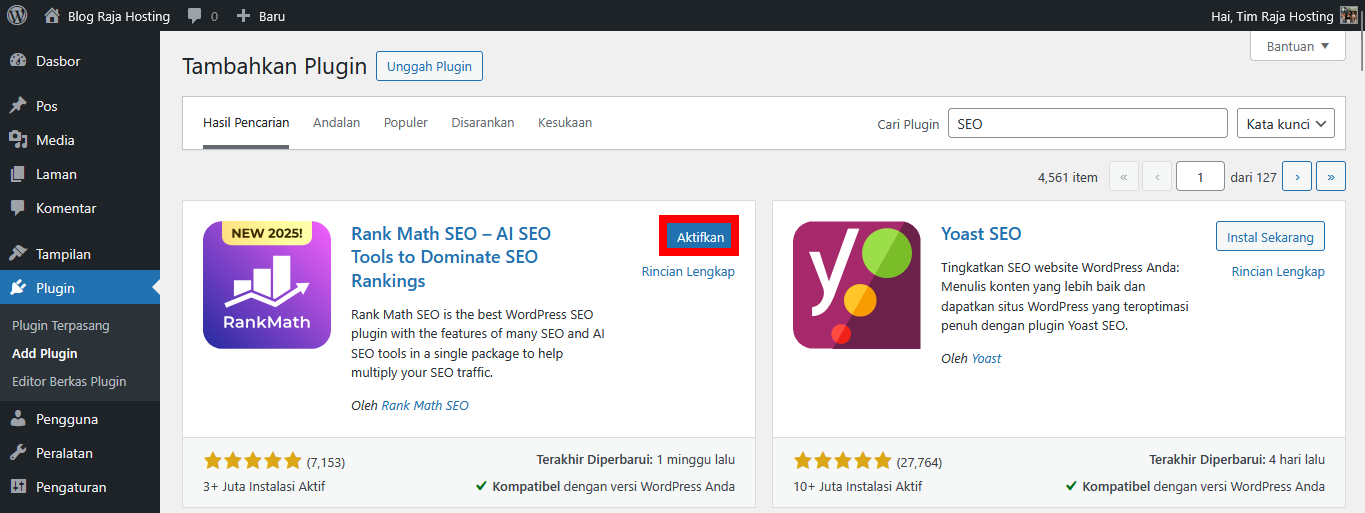
Tapi belum selesai sampai di situ. Setelah plugin selesai diinstal, kamu akan lihat tombol tadi berubah jadi “Aktifkan”. Nah, kamu perlu klik tombol itu supaya plugin benar-benar mulai bekerja di website kamu. Tanpa diaktifkan, plugin yang kamu instal cuma akan “nongkrong” aja di sistem tanpa fungsi apa-apa.
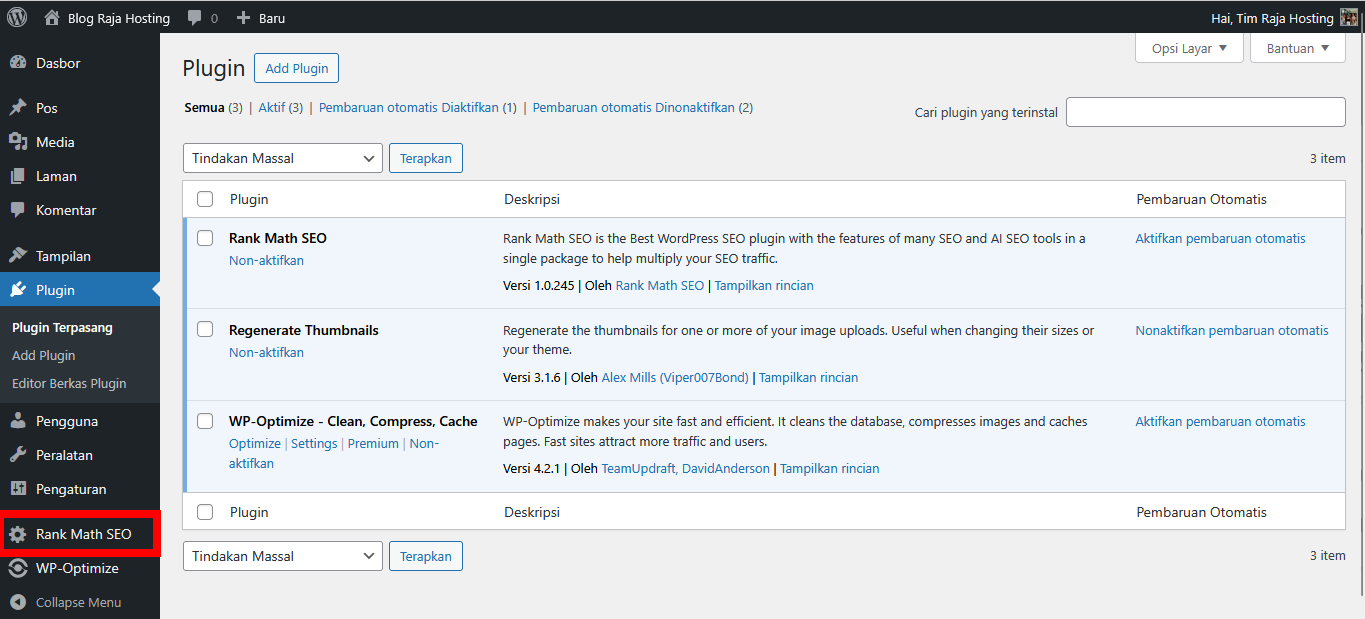
Setelah diaktifkan, biasanya plugin akan menambahkan menu baru di sidebar atau menampilkan notifikasi panduan penggunaan. Di sinilah kamu bisa mulai mengatur plugin sesuai kebutuhan. Beberapa plugin butuh pengaturan lanjutan, tapi banyak juga yang langsung aktif tanpa perlu diapa-apain.
Satu hal penting yang perlu kamu tahu: nggak semua plugin gratis yang kamu cari akan muncul di hasil pencarian dashboard ini. Hanya plugin yang terdaftar di direktori resmi WordPress yang tersedia lewat metode ini. Jadi kalau kamu punya file plugin dari luar (misalnya plugin premium), kamu perlu pakai metode kedua yang akan kita bahas nanti.
Metode pertama ini ideal untuk plugin-plugin umum seperti anti-spam, SEO, keamanan dasar, atau social sharing. Selain itu, karena prosesnya dilakukan langsung dari dashboard, kamu juga nggak perlu repot upload file atau unzip apapun.
Jadi buat kamu yang baru mulai, cara instal plugin WordPress langsung dari dashboard ini bisa jadi pilihan terbaik. Simple, praktis, dan semua tinggal klik-klik aja. Selama kamu terhubung ke internet dan punya akses admin ke website, proses ini bisa dilakukan kapan saja.
Setelah plugin berhasil diinstal dan aktif, jangan lupa cek apakah semuanya berjalan normal. Kalau ada error atau website terasa lambat setelah instal plugin, kamu bisa coba nonaktifkan plugin tersebut dan cari alternatif lain yang lebih ringan atau lebih kompatibel dengan tema yang kamu pakai.
Kalau udah siap, kita lanjut ke metode kedua. Metode ini biasanya dipakai buat plugin berbayar atau plugin yang kamu dapat dari luar WordPress.org. Yuk kita bahas lebih lanjut di bagian berikutnya.
Metode Kedua – Instal Plugin WordPress Secara Manual
Kalau plugin yang kamu butuhin nggak tersedia di direktori WordPress—misalnya kamu beli plugin premium dari website lain—berarti kamu harus instal plugin secara manual. Tapi tenang, meskipun namanya “manual”, proses ini tetap gampang kok. Kamu cuma perlu file plugin-nya dalam format .zip, dan sisanya tinggal upload lewat dashboard seperti biasa.
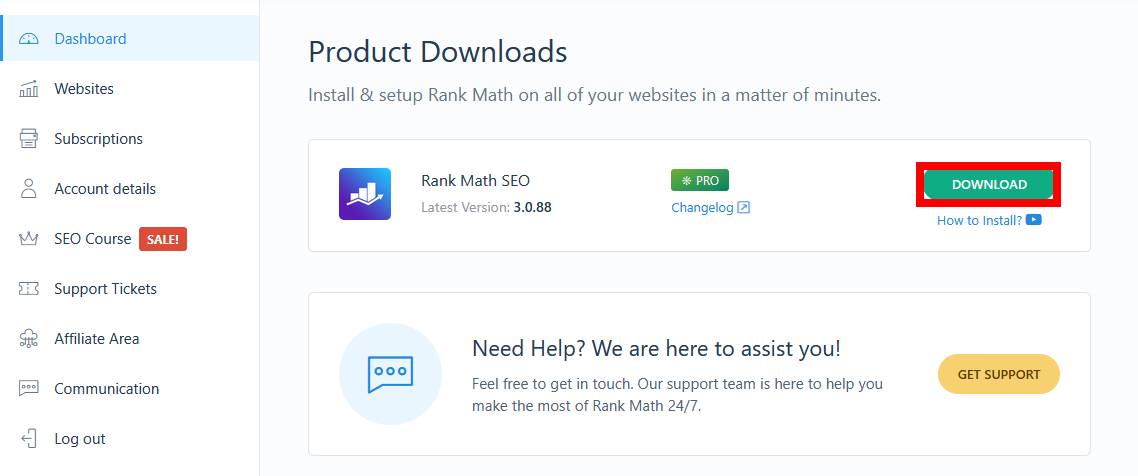
Pertama-tama, pastikan kamu udah punya file plugin dalam format .zip. Biasanya kalau kamu beli plugin dari situs pihak ketiga, kayak CodeCanyon atau website resmi pengembang plugin, kamu akan dikasih file unduhan dalam bentuk ZIP. Jangan diekstrak dulu ya—biarin tetap dalam bentuk aslinya.
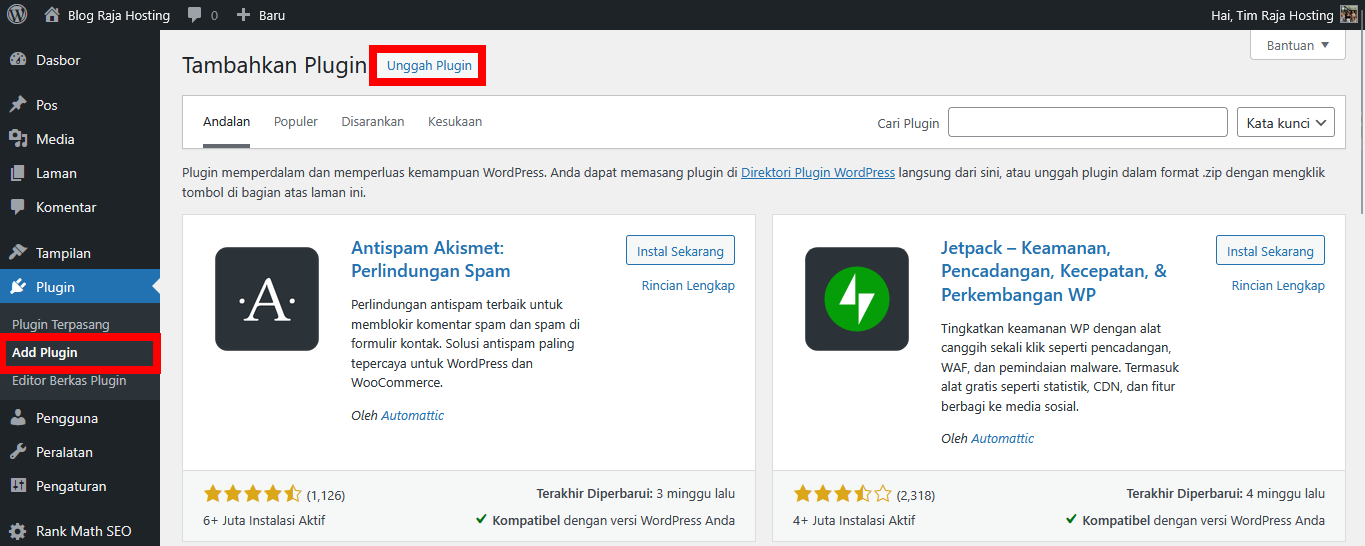
Setelah itu, login ke dashboard WordPress kamu, terus klik menu “Plugin” dan pilih “Add Plugin”, sama seperti metode pertama tadi. Bedanya, sekarang kamu klik tombol “Unggah Plugin” atau “Upload Plugin” yang ada di bagian atas halaman.
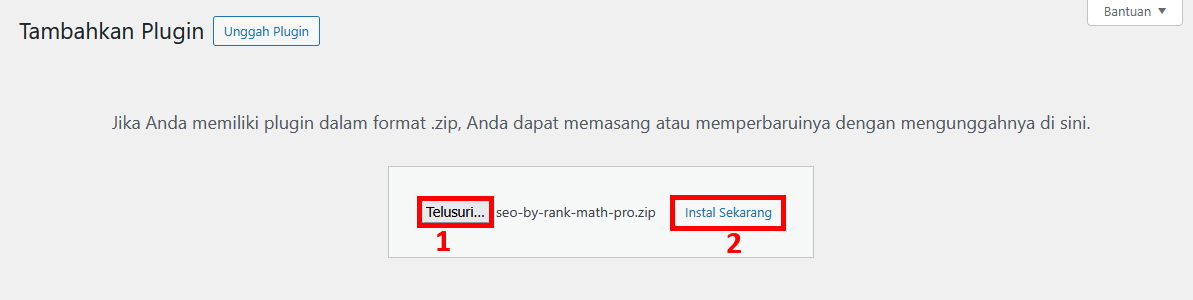
Begitu diklik, akan muncul form untuk memilih file. Tinggal klik “Pilih Berkas”, cari file .zip plugin yang udah kamu simpan di komputer, lalu klik “Pasang Sekarang” atau “Install Now”. WordPress akan mulai mengunggah dan menginstal plugin tersebut ke dalam sistem website kamu.
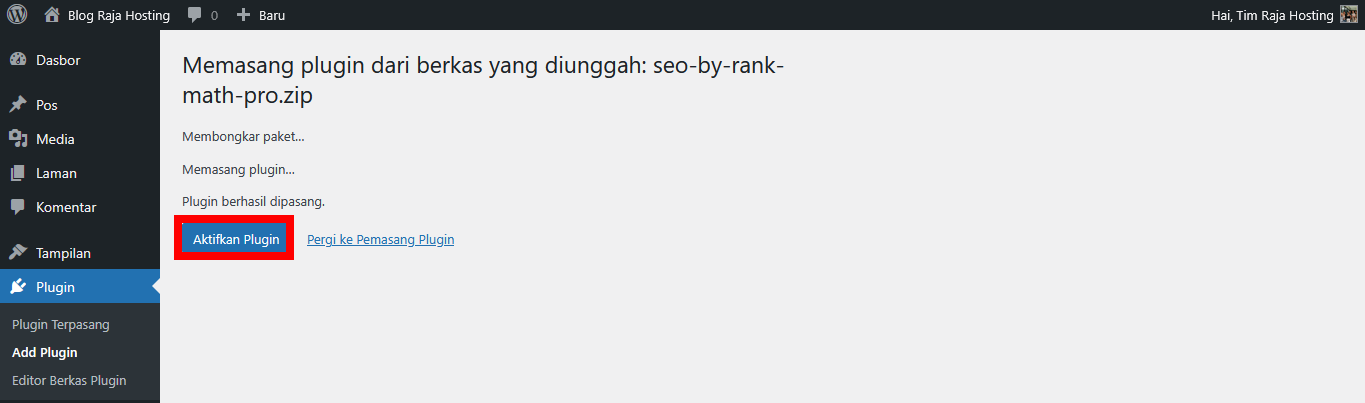
Setelah proses instalasi selesai, sama seperti sebelumnya, kamu tinggal klik tombol “Aktifkan Plugin” supaya fitur dari plugin langsung jalan di website. Kalau plugin-nya butuh pengaturan tambahan, biasanya kamu bakal diarahkan ke halaman setup atau ada menu baru muncul di sidebar.
Metode kedua ini emang lebih sering dipakai buat plugin-plugin premium atau custom, tapi juga bisa dipakai kalau kamu bikin plugin sendiri. Intinya, selama kamu punya file plugin dalam format .zip, kamu bisa instal manual kapan pun dibutuhkan.
Satu catatan penting: pastikan kamu hanya menginstal plugin dari sumber yang terpercaya. Karena kalau kamu asal download dari situs-situs yang nggak jelas, bisa aja file-nya mengandung malware atau kode jahat yang bisa merusak website kamu. Jadi lebih baik hati-hati sebelum upload plugin dari luar.
Kalau kamu nemu error saat upload, misalnya file terlalu besar atau gagal instal, itu biasanya karena batas ukuran upload di server hosting kamu. Solusinya, kamu bisa minta bantuan ke penyedia hosting untuk menaikkan limit upload, atau instal plugin lewat FTP—meskipun cara itu lebih teknis dan jarang dipakai pemula.
Kesimpulannya, metode kedua ini penting banget buat kamu kuasai, apalagi kalau nanti kamu mulai sering pakai plugin-plugin berbayar. Dengan tahu cara instal plugin WordPress secara manual, kamu jadi punya lebih banyak fleksibilitas buat ngembangin website sesuai visi kamu sendiri.
Setelah berhasil instal plugin dengan kedua metode tadi, jangan lupa untuk rutin ngecek pembaruan dan kelola plugin dengan bijak. Karena sebanyak apapun plugin yang kamu punya, yang penting itu bukan jumlahnya, tapi seberapa efektif mereka mendukung kinerja websitemu.
Penutup
Nah, sekarang kamu udah tahu dua cara instal plugin WordPress yang paling umum dan mudah dilakukan. Nggak peduli kamu masih pemula atau udah mulai nyaman mainin dashboard WordPress, dua metode ini bisa jadi bekal penting buat ngembangin website kamu ke level berikutnya.
Ingat, plugin itu semacam “alat bantu” yang bisa memperkaya fitur website kamu. Tapi bukan berarti kamu harus pasang semua plugin yang ada. Pilih dengan bijak, instal yang benar-benar kamu butuhin, dan pastikan performa website tetap stabil setelah plugin aktif.
Kalau kamu butuh plugin populer yang tersedia gratis, metode pertama—lewat dashboard—udah lebih dari cukup. Tapi kalau kamu beli plugin premium atau dapat file .zip dari luar, metode kedua jadi solusi yang wajib kamu kuasai. Dua-duanya mudah, tinggal kamu sesuaikan aja dengan situasi.
Terakhir, jangan lupa untuk selalu update plugin secara berkala, dan hapus plugin yang nggak dipakai supaya website kamu tetap ringan dan aman. Semoga setelah baca panduan ini, kamu nggak bingung lagi soal cara instal plugin WordPress. Yuk, mulai eksplorasi plugin-plugin seru yang bisa bantu kamu wujudin website impian!